攀升主板怎么打开vt? 攀升主板开启虚拟化的技巧
攀升主板的电脑无法使用Win11沙盒,这是有用户遇到的问题,后排查是由于主板没有打开虚拟化导致的,这篇文章是本站给大家分享的攀升主板打开虚拟化教程。
小编给大家推荐的主播:
以攀升H610主板为例打开虚拟化
1、首先,电脑开机的时候,连续按【Del】键进入BIOS,然后切换到【高级】,再找到【CPU配置】;
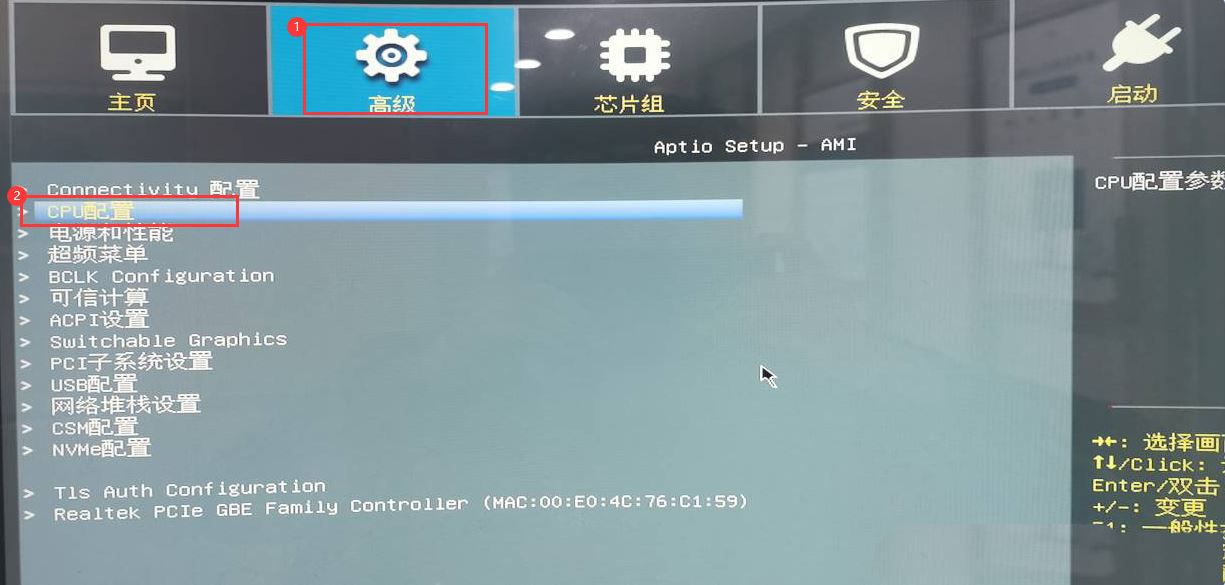
2、接着再找到并将Intel虚拟化技术更改为【打开】;

3、最后,按【F10】保存退出即可。
扩展知识:Win11启用沙盒
1、首先,按键盘上的【Win + S】组合键,或点击任务栏上的【搜索图标】;

2、Windows 搜索窗口,顶部搜索框,输入【Windows功能】,然后点击【打开】系统给出的最佳匹配启用或关闭 Windows 功能;

3、Windows 功能窗口,找到并勾选【Windows 沙盒(启用运行 Windows 沙盒方案所需的依赖项)】;
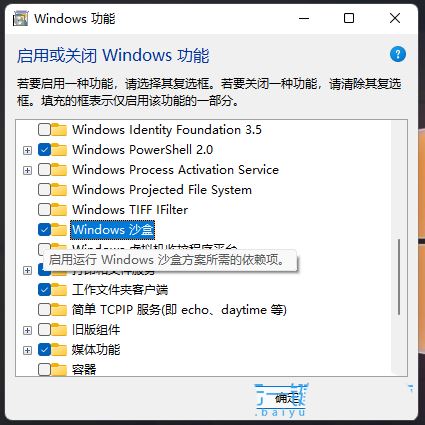
4、Windows 功能窗口,提示正在搜索需要的文件,此步骤耐心等待即可;
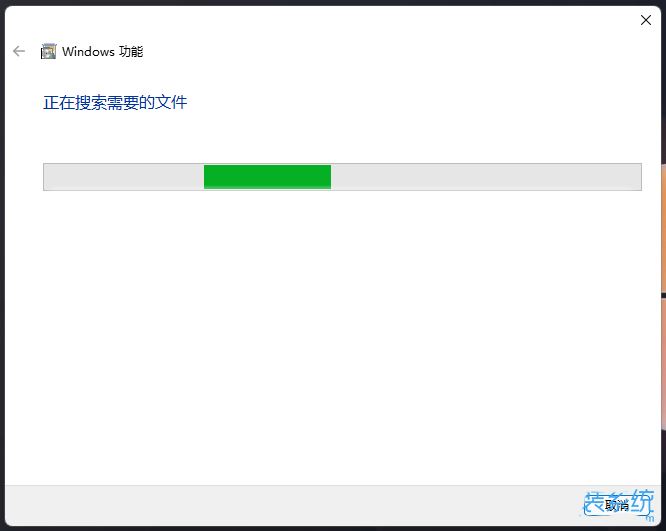
5、出现Windows 已完成请求的更改后,直接点击【立即重新启动】即可;

6、接着,点击开始菜单,在所有应用下,就可以找到刚才添加的【Windows Sandbox】了;
Windows Sandbox 在 Windows 11 Pro 和 Enterprise 上可用,它使用微软的 Hyper-V 技术,按需创建轻量级虚拟机来运行单独的内核,将 Windows Sandbox 会话与主机分开。
换句话说,这是一个小规模的Windows 11安装,只有 100MB 左右,足以运行桌面环境来测试应用程序。
完成应用程序测试后,关闭该功能将删除沙盒环境,这意味着每次启动该功能时,您都将从全新安装的 Windows 11 开始。
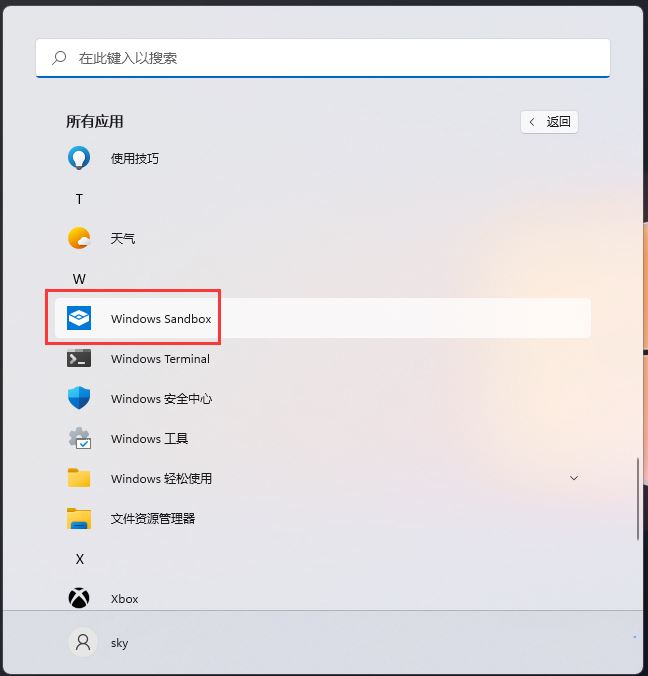
7、最后,就可以将Windows 沙盒打开了;

以上就是攀升主板打开虚拟化的技巧,希望大家喜欢,请继续关注脚本之家。
相关推荐:
Secure Boot该关还是开? 攀升主板开启Secure Boot安全启动的技巧
以上就是攀升主板怎么打开vt? 攀升主板开启虚拟化的技巧的详细内容,更多关于攀升主板打开虚拟化的资料请关注脚本之家其它相关文章!
相关文章
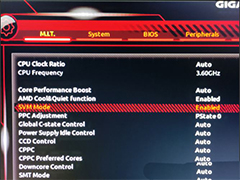
技嘉B560M主板开启虚拟化vt怎么开启? 技嘉B560M POWER打开VT的技巧
技嘉B560M主板开启虚拟化vt怎么开启?很多朋友不知道在哪里里开启VT虚拟化,今天我们就来看看技嘉B560M POWER打开VT的技巧2022-12-09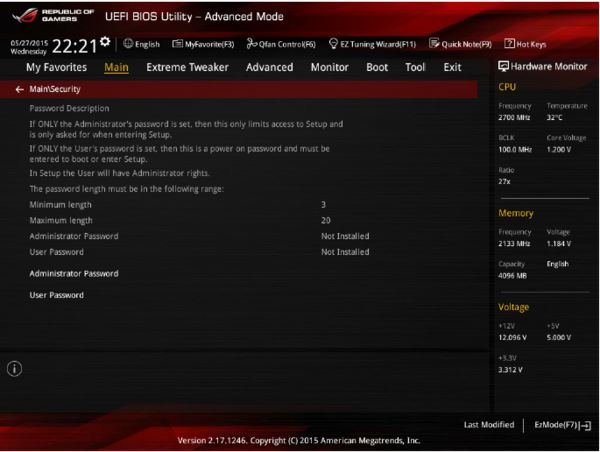 最近使用华硕主板的小伙伴们问我,华硕主板怎么开启vt虚拟。大多数可以在Bios中开启vt虚拟化技术,当CPU支持VT-x虚拟化技术,有些电脑会自动开启VT-x虚拟化技术功能。而大2022-07-20
最近使用华硕主板的小伙伴们问我,华硕主板怎么开启vt虚拟。大多数可以在Bios中开启vt虚拟化技术,当CPU支持VT-x虚拟化技术,有些电脑会自动开启VT-x虚拟化技术功能。而大2022-07-20
梅捷主板bios怎么开启vt虚拟化? 梅捷主板打开CPU虚拟化VT的技巧
梅捷主板bios怎么开启vt虚拟化?很多主板默认是不开启vt虚拟化功能的,但是我们可以自己开启,下面我们就俩看看梅捷主板打开CPU虚拟化VT的技巧2022-03-18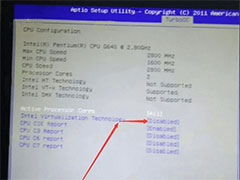
捷波主板无法使用VMware等软件怎么办? 捷波主板开启VT虚拟化的技巧
捷波主板无法使用VMware等软件怎么办?捷波主板的电脑发现没办法使用虚拟化的软件,这是因为没有开启vt功能,下面我们就来看看捷波主板开启VT虚拟化的技巧2022-03-16
铭瑄主板怎么进入bios设置vt? 铭瑄主板开启虚拟化vt视频的技巧
铭瑄主板怎么进入bios设置vt?铭瑄主板中想要开启vt视频技术,该怎么开启这个功能呢?下面我们就来看看铭瑄主板开启虚拟化vt视频的技巧2022-03-16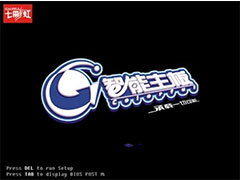 七彩虹主板vt怎么开启?七彩虹主板想要看齐vt虚拟化功能,该怎么开启这个功能呢?下面我们就来看看七彩虹主板开启虚拟化的技巧2022-03-16
七彩虹主板vt怎么开启?七彩虹主板想要看齐vt虚拟化功能,该怎么开启这个功能呢?下面我们就来看看七彩虹主板开启虚拟化的技巧2022-03-16 映泰主板vt怎么开启?win11需要开启这个功能,该怎么开启呢?下面我们就来看看映泰主板开启VT虚拟化的技巧,详细请看下文介绍2022-03-15
映泰主板vt怎么开启?win11需要开启这个功能,该怎么开启呢?下面我们就来看看映泰主板开启VT虚拟化的技巧,详细请看下文介绍2022-03-15- 华硕主板怎么开启虚拟化?有时候我们会用到cpu的虚化技术,但是怎么开启主板虚化技术呢?下面我们就以华硕主板为例,来看看开启cpu虚拟化的教程,需要的朋友可以参考下2016-04-22
- 怎么开启华硕主板BIOS设置中VT虚拟化技?太多人问到怎么开启intel Virtualization Technology选项,下面分享详细教程,感兴趣的朋友可以来看一下2015-04-20


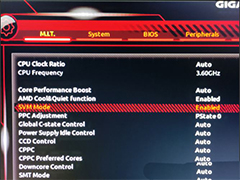

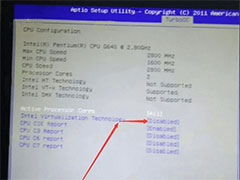

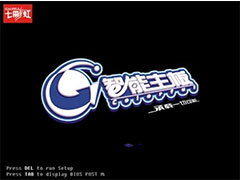

最新评论